PulseEffects هو برنامج التعادل المتقدم لنظام صوت نبض الصوت على لينكس. إنه يحتوي على الكثير من الميزات ، مثل محدد إدخال الصوت وضاغط الصوت في الوقت الفعلي وصدى تردد الصوت وحتى التحكم التلقائي في مستوى الصوت! في هذا الدليل ، سنحدد كيفية تثبيت المعادل الصوتي لـ PulseEffects على نظام Linux. بالإضافة إلى تغطية عملية التثبيت ، سنستعرض أيضًا كيفية تكوين واستخدام PulseEffects لاحتياجات معادل الصوت الخاص بك!
تعليمات التثبيت أوبونتو
PulseEffects متاح لأوبونتو عبر PPA. المشكلة هي أن PPA لم تضف بعد دعمًا لأوبونتو 18.04 وأوبونتو 18.10. نتيجةً لذلك ، فإن من يريدون استخدام هذا البرنامج يحتاجون إلى تنزيل الحزمة القديمة 16.04.
عادة ، تنزيل حزمة قديمة ويمثل تثبيته على إصدار حديث من Ubuntu مشاكل كبيرة ، مثل التبعيات غير الملباة والبرامج غير القابلة للتثبيت. مع PulseEffects ، ليست هذه هي الحالة ، ويتم تثبيت الإصدار 16.04 جيدًا. للحصول عليه ، فتح المحطة واستخدام مجلد مشترك أداة التنزيل.
wget https://launchpad.net/~yunnxx/+archive/ubuntu/gnome3/+files/pulseeffects_1.313entornosgnulinuxenial-1ubuntu1_amd64.deb -O pulse-effects-64bit.deb
أو بالنسبة للإصدار 32 بت من PulseEffects ، قم بما يلي:
wget https://launchpad.net/~yunnxx/+archive/ubuntu/gnome3/+files/pulseeffects_1.313entornosgnulinuxenial-1ubuntu1_i386.deb -O pulse-effects-32-bit.deb
مرة واحدة في مجلد مشترك تنتهي أداة التنزيل من الحصول على حزمة PulseEffects DEB ، وتثبيتها على Ubuntu باستخدام نظام إدارة حزم دبيان و ملائم أوامر.
sudo dpkg -i pulse-effects-64bit.deb sudo apt install -f
أو
sudo dpkg -i pulse-effects-32-bit.deb sudo apt install -f
تعليمات تثبيت دبيان
لا يتوفر Debian Linux على حزمة DEB لـ PulseEffects ، لذلك يحتاج المستخدمون الذين يتطلعون إلى تثبيتها إلى تنزيل نسخة Ubuntu واستخدامها.
ملاحظة: ضع في اعتبارك استخدام إصدار Flatpak كبديل ، إذا كان إصدار Ubuntu من هذا البرنامج لا يعمل.
لتثبيت PulseEffects على دبيان ، يجب عليك أولاً تنزيل الحزمة مع مجلد مشترك.
wget https://launchpad.net/~yunnxx/+archive/ubuntu/gnome3/+files/pulseeffects_1.313entornosgnulinuxenial-1ubuntu1_amd64.deb -O pulse-effects-64bit.deb
بدلاً من ذلك ، احصل على الإصدار 32 بت من البرنامج باستخدام هذا الأمر.
wget https://launchpad.net/~yunnxx/+archive/ubuntu/gnome3/+files/pulseeffects_1.313entornosgnulinuxenial-1ubuntu1_i386.deb -O pulse-effects-32-bit.deb
تشغيل نظام إدارة حزم دبيان قيادة وتثبيت PulseEffects على النظام.
sudo dpkg -i pulse-effects-64bit.deb
أو
sudo dpkg -i pulse-effects-32-bit.deb
أخيرًا ، قم بتثبيت تبعيات PulseEffects لإنهاء التثبيت.
sudo apt-get install -f
إرشادات تثبيت Linux Linux
يعد Arch Linux أحد برامج التشغيل القليلة التي تعمل بنظام Linuxالأنظمة التي تحمل المعادل الصوتي لـ PulseEffects في مستودعات البرامج الرسمية الخاصة بها. إنه موجود في مستودع البرامج "Community". تثبيته عن طريق فتح محطة واتباع الخطوات أدناه!
الخطوة 1: افتح ملف Pacman.conf باستخدام محرر نصوص Nano.
sudo nano /etc/pacman.conf
الخطوة 2: التمرير عبر Pacman.conf ، حدد موقع "Community" وإزالة جميع مثيلات # من أمامه.
الخطوه 3: حفظ التعديلات إلى ملف التكوين بكمن مع Ctrl + O زر. ثم ، الخروج مع Ctrl + X.
الخطوة 4: أعد مزامنة Arch Linux مع الخوادم الرسمية.
sudo pacman -Syyuu
الخطوة 5: تثبيت PulseEffects على Arch Linux.
sudo pacman -S pulseeffects
تعليمات التثبيت فيدورا
يمكن لمستخدمي Fedora تثبيت PulseEffects بسهولةمعادل الصوت عن طريق تمكين مستودع RPM Sphere. لتمكين مستودع RPM Sphere ، قم بتشغيل وحدة طرفية وإنشاء ملف تكوين repo جديد. ثم افتح ملف التكوين في محرر نصوص Nano.
sudo touch /etc/dnf.repos.d/rpm-sphere.repo
sudo nano /etc/dnf.repos.d/rpm-sphere.repo
الصق الكود أدناه في Nano:
[rpm-sphere]
name=RPM Sphere
baseurl=http://ftp.gwdg.de/pub/opensuse/repositories/home:/zhonghuaren/Fedora_28/
gpgkey=http://ftp.gwdg.de/pub/opensuse/repositories/home:/zhonghuaren/Fedora_28/repodata/repomd.xml.key
enabled=1
gpgcheck=1.
أخيرًا ، قم بتثبيت PulseEffects على Fedora مع مدير حزم DNF.
sudo dnf install pulseffects -y
تعليمات التثبيت Flatpak
PulseEffects لديه نسخة Flatpak. يتطلب تثبيته وقت تشغيل Flatpak. أليس لديك وقت تشغيل Flatpak معد على جهاز Linux الخاص بك؟ اتبع دليلنا وتعلم كيفية تشغيله!
عندما يكون لديك وقت تشغيل Flatpak يعمل ، فإن الحصول على تطبيق PulseEffects يعمل من خلاله. لتثبيته ، ببساطة أدخل هذين الأمرين في محطة أدناه.
ملاحظة: لا تستخدم سودو. سوف يطالب Flatpak بكلمة مرور مستخدم أثناء التثبيت.
flatpak remote-add --if-not-exists flathub https://flathub.org/repo/flathub.flatpakrepo flatpak install flathub com.github.wwmm.pulseeffects -y
باستخدام PulseEffects التعادل الصوت
PulseEffects لديه الكثير من الخيارات المتقدمة. لن نغطيها في هذا البرنامج التعليمي ، حيث لا يحتاج المستخدم العادي إلى القلق بشأنه ، ولن يساعدك في جعل صوتك موسيقيًا أفضل كثيرًا (إلا إذا كنت تعرف ما تفعله.)
لتمكين معادلة البرنامج على سطح مكتب Linux ، افتح PulseEffects وابحث عن قسم "التطبيقات".
ملاحظة: على إصدار Ubuntu و Debian ، لا يوجد قسم "Applications". يتم عرض البرامج على الصفحة الافتتاحية بدلاً من ذلك.
ابحث في PulseEffects وحدد البرنامج الذي تريد استخدامه مع المعادل. ثم ، انقر فوق شريط التمرير إلى وضع "ON".
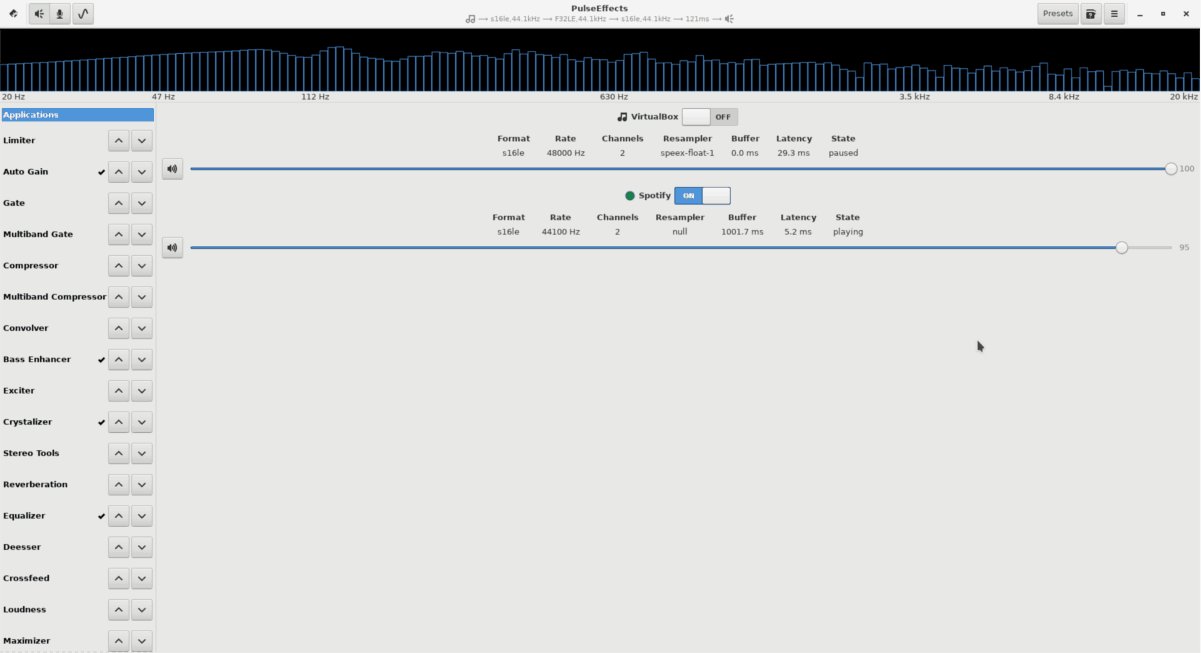
بمجرد وصول PulseEffects إلى دفق الصوت للبرنامج ، حدد موقع قسم "المعادل" وحدده. ثم ابحث عن زر تمرير Equalizer واضبطه على "ON".
مع تمكين ميزة التعادل في PulseEffects ، حان الوقت لتطبيق بعض التأثيرات الصوتية على التعادل. ابحث عن زر "الإعداد المسبق" وحدده لفتح قائمة الإعداد المسبق.
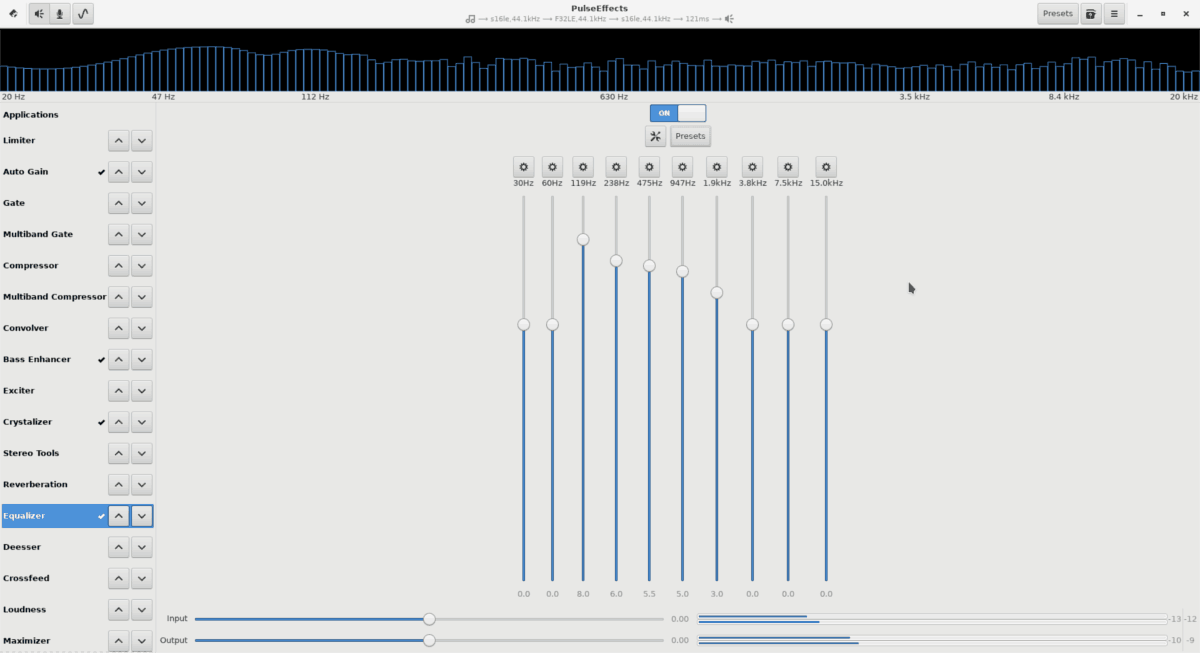
في قائمة الإعدادات المسبقة لـ Equalizer ، قم بالتمرير خلال تأثير الصوت وانقر فوقه لتطبيقه على النظام على الفور.













تعليقات